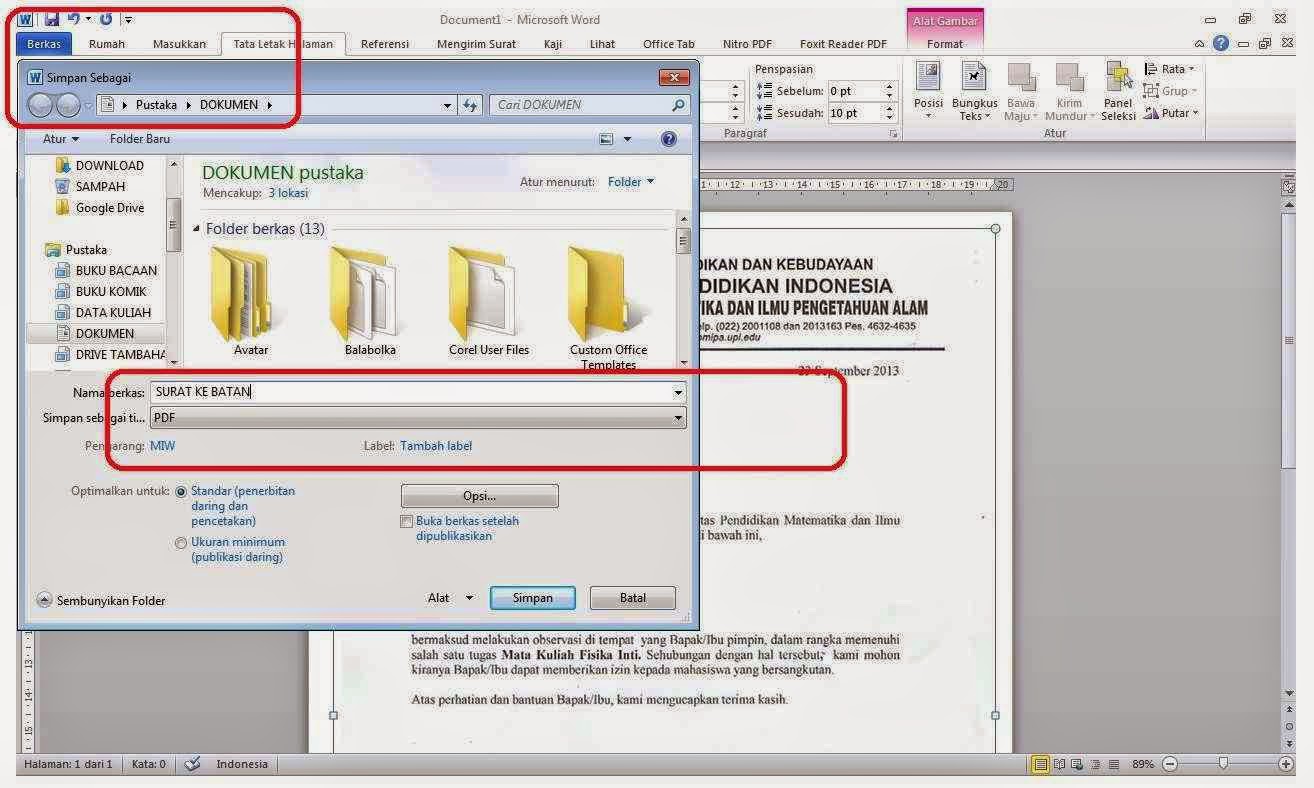
Mengubah Scan JPG ke PDF di Microsoft Word 2007: Panduan Lengkap dan Efektif
Di era digital yang serba cepat ini, kemampuan untuk mengelola dan berbagi dokumen secara efisien menjadi sangat penting. Salah satu tugas umum yang sering dihadapi adalah mengubah gambar hasil scan, yang biasanya dalam format JPG, menjadi dokumen PDF yang lebih ringkas, mudah dibagikan, dan mempertahankan tata letak asli. Terutama bagi pengguna yang masih mengandalkan Microsoft Word 2007, proses ini mungkin terasa sedikit berbeda dibandingkan versi yang lebih baru.
Microsoft Word 2007, meskipun bukan versi terbaru, tetap menjadi alat yang andal untuk berbagai keperluan perkantoran. Bagi Anda yang memiliki dokumen scan dalam format JPG dan perlu mengubahnya menjadi PDF menggunakan Word 2007, artikel ini akan menjadi panduan komprehensif Anda. Kita akan membahas langkah-langkahnya secara rinci, termasuk tips dan trik untuk mendapatkan hasil terbaik.
Mengapa Mengubah JPG ke PDF?
Sebelum masuk ke dalam cara melakukannya, mari kita pahami mengapa format PDF seringkali lebih disukai daripada JPG untuk dokumen:
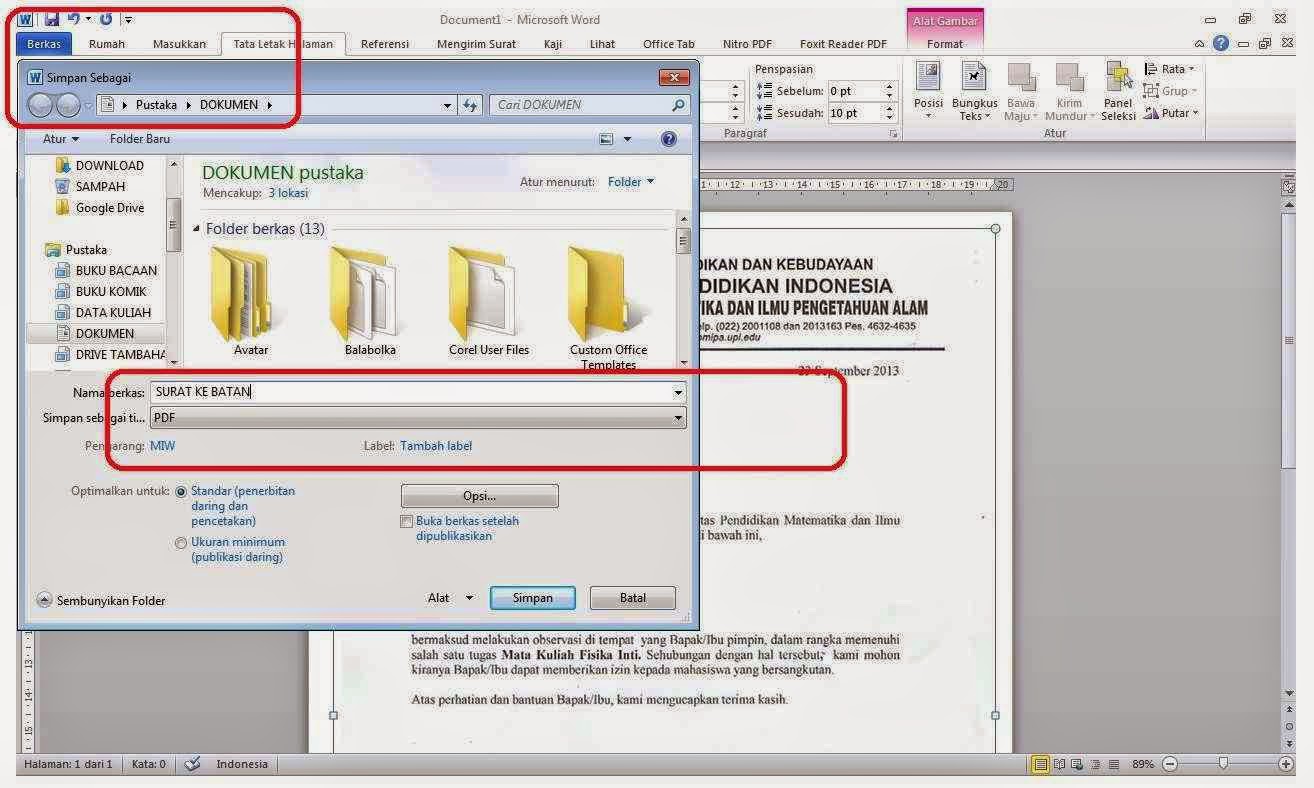
- Ukuran File yang Lebih Kecil: Meskipun gambar JPG bisa terkompresi, PDF seringkali menawarkan kompresi yang lebih baik untuk dokumen teks dan gambar yang digabungkan, menghasilkan ukuran file yang lebih kecil yang lebih mudah dikirim melalui email atau diunggah.
- Konsistensi Tampilan: PDF memastikan bahwa dokumen Anda akan terlihat sama di perangkat dan sistem operasi mana pun. Tata letak, font, dan gambar akan tetap utuh, tidak seperti file gambar yang tampilannya bisa bervariasi.
- Keamanan dan Perlindungan: PDF memungkinkan Anda untuk menambahkan kata sandi untuk melindungi dokumen Anda dari akses atau pengeditan yang tidak sah.
- Kemudahan Pencarian: PDF yang dibuat dari teks yang dapat dicari (bukan hanya gambar) memungkinkan Anda untuk mencari kata atau frasa tertentu di dalamnya, sebuah fitur yang tidak dimiliki file JPG biasa.
- Pencetakan yang Lebih Baik: PDF umumnya dioptimalkan untuk pencetakan, memastikan bahwa dokumen Anda akan dicetak dengan akurat sesuai dengan yang Anda lihat di layar.
Tantangan Mengubah JPG ke PDF di Word 2007
Perlu dicatat bahwa Microsoft Word 2007 tidak memiliki fitur "Save as PDF" secara bawaan seperti versi-versi yang lebih baru (mulai dari Word 2010 ke atas). Ini berarti kita perlu menggunakan pendekatan yang sedikit berbeda. Namun, jangan khawatir, dengan sedikit penyesuaian, Anda tetap bisa mencapai tujuan Anda.
Metode 1: Menggunakan Fitur "Insert Picture" dan "Save As" (dengan Batasan)
Ini adalah metode paling langsung di Word 2007, meskipun memiliki beberapa keterbatasan terkait konversi langsung ke PDF.
Langkah-langkah:
- Buka Microsoft Word 2007: Jalankan aplikasi Microsoft Word 2007 di komputer Anda.
- Buat Dokumen Baru atau Buka Dokumen yang Ada: Anda bisa memulai dengan dokumen kosong atau membuka dokumen Word yang sudah ada di mana Anda ingin menambahkan gambar JPG Anda.
- Sisipkan Gambar JPG:
- Klik tab Insert di pita (ribbon).
- Di grup Illustrations, klik Picture.
- Jendela "Insert Picture" akan muncul. Navigasikan ke lokasi di mana file JPG scan Anda tersimpan.
- Pilih file JPG yang ingin Anda masukkan, lalu klik tombol Insert.
- Atur Tata Letak Gambar:
- Setelah gambar dimasukkan, Anda mungkin perlu menyesuaikan ukuran dan posisinya agar sesuai dengan dokumen Anda.
- Klik pada gambar untuk memilihnya. Bilah "Picture Tools" akan muncul di pita.
- Anda bisa menggunakan pegangan (handle) di sudut dan sisi gambar untuk mengubah ukurannya.
- Untuk mengatur tata letak teks di sekitar gambar, klik kanan pada gambar, pilih Wrap Text, dan pilih opsi yang sesuai (misalnya, "Square", "Tight", "Through", "Top and Bottom", "Behind Text", atau "In Front of Text"). "In Front of Text" seringkali paling berguna untuk menempatkan gambar di mana saja di halaman.
- Ulangi untuk Gambar Lain (Jika Ada): Jika scan Anda terdiri dari beberapa halaman, ulangi langkah 3 dan 4 untuk setiap halaman. Pastikan untuk mengatur tata letak agar setiap gambar JPG muncul di halaman yang terpisah atau sesuai dengan urutan yang Anda inginkan.
- Menyimpan sebagai "Word Document" (Langkah Awal):
- Klik tombol Office (tombol bulat biru di pojok kiri atas).
- Pilih Save As.
- Pilih lokasi penyimpanan dan berikan nama file.
- Ini adalah bagian krusial: Di bawah opsi "Save as type:", Anda akan melihat daftar format. Di Word 2007, tidak ada pilihan langsung untuk "PDF". Pilihan utamanya adalah "Word Document (*.doc)". Pilih ini dan simpan file Anda.
Keterbatasan Metode 1:
Seperti yang Anda lihat, metode ini hanya akan menyimpan dokumen Anda dalam format .doc atau .docx. Ini belum menjadi PDF. Untuk mengonversinya ke PDF, Anda memerlukan langkah tambahan.
Metode 2: Menggunakan "Save As" ke Format Lain yang Bisa Dibuka oleh Konverter PDF (Lebih Disarankan)
Karena Word 2007 tidak bisa menyimpan langsung ke PDF, kita bisa menyimpannya ke format yang lebih umum yang kemudian bisa diubah menjadi PDF menggunakan alat lain. Salah satu format yang paling umum dan mudah diakses adalah format Rich Text Format (.rtf).
Langkah-langkah (Melanjutkan dari Metode 1):
- Ikuti Langkah 1-6 dari Metode 1.
- Simpan Sebagai Rich Text Format (.rtf):
- Klik tombol Office.
- Pilih Save As.
- Pilih lokasi penyimpanan dan berikan nama file.
- Di bawah opsi "Save as type:", pilih *Rich Text Format (.rtf)**.
- Klik Save.
Sekarang Anda memiliki file .rtf yang berisi gambar-gambar JPG Anda.
Langkah Konversi dari .rtf ke PDF:
Setelah Anda memiliki file .rtf, Anda perlu menggunakan alat konversi eksternal. Ada banyak cara untuk melakukan ini, baik online maupun offline:
- Menggunakan Microsoft Word Versi Lebih Baru (Jika Tersedia): Jika Anda memiliki akses ke Microsoft Word versi 2010 atau yang lebih baru, membuka file
.rtfdi sana dan kemudian memilih "Save As PDF" akan menjadi cara termudah. - Konverter PDF Online Gratis: Ada banyak situs web yang menawarkan konversi gratis dari berbagai format file ke PDF. Cari di Google dengan kata kunci seperti "RTF to PDF converter online". Anda cukup mengunggah file
.rtfAnda, dan situs tersebut akan mengonversinya menjadi PDF yang bisa diunduh.- Contoh Situs: Smallpdf, iLovePDF, Adobe Acrobat online.
- Cara Umum Menggunakan Konverter Online:
- Buka situs konverter pilihan Anda.
- Cari opsi untuk "Convert RTF to PDF" atau "File Converter".
- Klik tombol "Choose File" atau "Upload File".
- Pilih file
.rtfyang baru saja Anda simpan. - Klik tombol "Convert" atau "Start Conversion".
- Tunggu proses selesai, lalu unduh file PDF Anda.
- Perangkat Lunak Konverter PDF Desktop: Ada juga program konverter PDF yang bisa diinstal di komputer Anda. Beberapa di antaranya gratis dan yang lainnya berbayar.
Metode 3: Menggunakan Fitur "Print to PDF" (Jika Tersedia)
Beberapa sistem operasi atau aplikasi tambahan mungkin telah menginstal "virtual printer" yang memungkinkan Anda "mencetak" dokumen ke format PDF. Jika ini tersedia di sistem Anda, Anda bisa menggunakan Word 2007 untuk menempatkan gambar JPG, lalu mencetaknya ke PDF.
Langkah-langkah:
- Pastikan Anda Memiliki "Microsoft Print to PDF" atau Printer PDF Lainnya:
- Di Windows 10 dan 11, "Microsoft Print to PDF" biasanya sudah terpasang.
- Jika tidak, Anda mungkin perlu menginstal perangkat lunak seperti Adobe Acrobat Pro atau printer PDF gratis lainnya yang akan muncul sebagai opsi printer.
- Buka Dokumen di Word 2007: Buat dokumen baru atau buka yang sudah ada.
- Sisipkan dan Atur Gambar JPG Anda: Ikuti langkah 3 dan 4 dari Metode 1. Pastikan tata letak gambar sudah sesuai dengan yang Anda inginkan.
- Gunakan Fitur "Print":
- Klik tombol Office.
- Pilih Print.
- Di jendela "Print", di bawah opsi "Printer", pilih printer PDF Anda (misalnya, "Microsoft Print to PDF").
- Sesuaikan pengaturan cetak lainnya jika diperlukan (misalnya, jumlah salinan, orientasi halaman).
- Klik tombol Print.
- Simpan File PDF: Sebuah jendela "Save Print Output As" (atau serupa) akan muncul, meminta Anda untuk memilih lokasi dan nama file untuk PDF yang akan dibuat. Beri nama file Anda dan klik Save.
Keuntungan Metode 3:
Metode ini sangat efisien karena langsung menghasilkan file PDF dari tampilan di layar Word Anda.
Metode 4: Menggabungkan Beberapa Gambar JPG Menjadi Satu PDF (Tanpa Word)
Jika scan Anda terdiri dari banyak gambar JPG dan Anda ingin menggabungkannya menjadi satu file PDF tanpa perlu perantara Word, Anda bisa langsung menggunakan alat konverter online atau desktop yang mendukung penggabungan gambar ke PDF.
Langkah-langkah (Menggunakan Konverter Online sebagai Contoh):
- Cari Konverter JPG ke PDF Online: Gunakan mesin pencari untuk menemukan situs seperti "JPG to PDF converter" atau "Merge JPG to PDF online".
- Unggah Semua File JPG Anda: Sebagian besar konverter ini memungkinkan Anda mengunggah beberapa file sekaligus.
- Atur Urutan Gambar: Jika urutan penting, pastikan Anda bisa mengatur ulang gambar sebelum dikonversi.
- Pilih Opsi Konversi: Periksa apakah ada opsi untuk mengatur kualitas atau tata letak (misalnya, satu gambar per halaman).
- Klik "Convert" dan Unduh: Setelah selesai, unduh file PDF gabungan Anda.
Tips Tambahan untuk Hasil Terbaik:
- Kualitas Scan: Pastikan gambar JPG asli Anda memiliki kualitas yang baik. Jika resolusi rendah atau buram, konversi ke PDF tidak akan memperbaikinya.
- Tata Letak Dokumen: Jika Anda ingin dokumen PDF Anda terlihat profesional, luangkan waktu untuk mengatur tata letak gambar di Word. Pastikan teks terbungkus dengan baik di sekitar gambar atau gambar ditempatkan dengan rapi di halaman.
- Ukuran Gambar: Jangan sisipkan gambar dengan resolusi yang sangat tinggi jika tidak diperlukan, karena ini bisa membuat ukuran file Word Anda membengkak.
- Teks yang Dapat Dicari: Perlu diingat bahwa jika scan Anda hanya berupa gambar teks, PDF yang dihasilkan juga akan menjadi gambar teks. Untuk membuat PDF yang teksnya dapat dicari, Anda memerlukan perangkat lunak OCR (Optical Character Recognition) yang terpisah. Word 2007 tidak memiliki kemampuan OCR bawaan.
- Batas Halaman: Jika Anda menyisipkan banyak gambar JPG, pastikan Anda memiliki cukup ruang di halaman atau atur agar setiap gambar menempati halaman baru jika diperlukan.
Kesimpulan
Mengubah scan JPG ke PDF menggunakan Microsoft Word 2007 memang memerlukan sedikit trik tambahan karena tidak adanya fitur "Save as PDF" secara langsung. Namun, dengan memahami metode-metode yang ada, seperti menggunakan "Save As" ke format perantara (.rtf) atau memanfaatkan fitur "Print to PDF", Anda tetap bisa mencapai hasil yang diinginkan. Pilihan terbaik seringkali tergantung pada ketersediaan alat tambahan di sistem Anda dan preferensi pribadi.
Dengan mengikuti panduan ini, Anda sekarang memiliki pengetahuan yang cukup untuk mengubah gambar scan JPG Anda menjadi dokumen PDF yang ringkas dan profesional, siap untuk dibagikan atau diarsipkan, bahkan saat masih menggunakan Microsoft Word 2007. Ingatlah untuk selalu memeriksa hasil akhir untuk memastikan tata letak dan kualitasnya sesuai dengan harapan Anda.